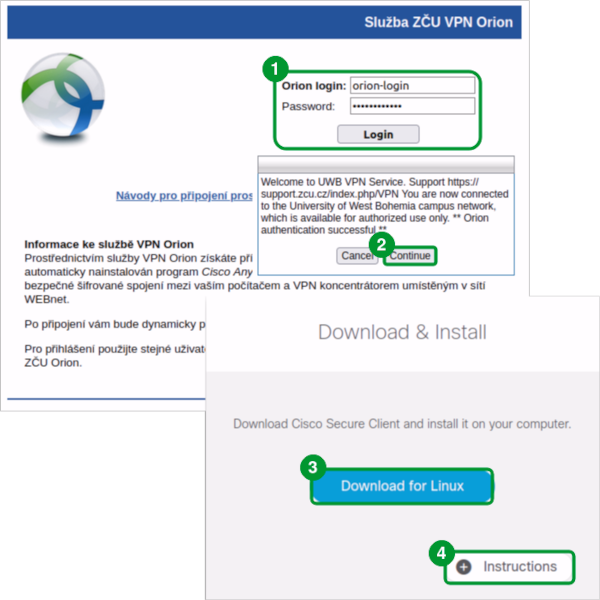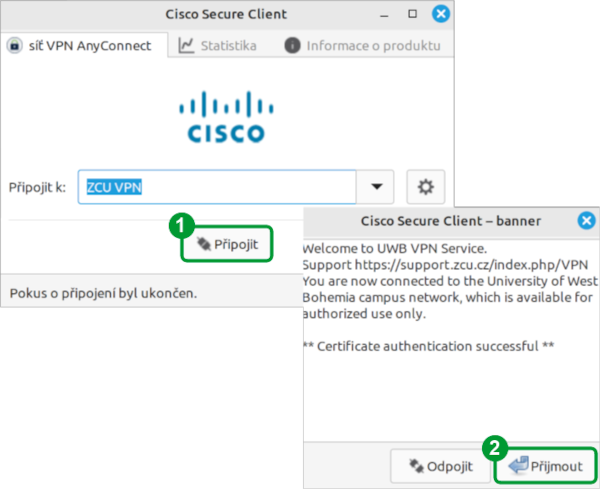VPN/AnyConnect/Ubuntu PKI: Porovnání verzí
Z HelpDesk
< VPN
mBez shrnutí editace |
|||
| (Není zobrazeno 11 mezilehlých verzí od 2 dalších uživatelů.) | |||
| Řádek 1: | Řádek 1: | ||
== Stažení a instalace programu Cisco AnyConnect Secure Mobility Client == | == Stažení a instalace programu Cisco AnyConnect Secure Mobility Client == | ||
Zobrazte stránku [https://vpn.zcu.cz vpn.zcu.cz]. | |||
#Přihlaste se svým '''Orion jménem''' a '''heslem'''. | |||
#Klikněte na tlačítko '''Continue'''. | |||
#Stáhněte a nainstalujte program '''Secure Cisco Client'''. | |||
#V případě, že byste potřebovali pomoci s instalací, klikněte na tlačítko '''Instructions'''. | |||
[[Soubor:Vpn linux 1.png]] | |||
== Instalace cerifikátu == | |||
''V terminálu přejděte do složky se staženým certifikátem a vložte tyto příkazy:'' | |||
Tímto příkazem rozbalíte soubor na certifikát a klíč. Při výzvě na '''heslo''' zadáte '''heslo certifikátu''' | |||
openssl pkcs12 -in '''orion-login'''.p12 -out '''orion-login'''.pem -nokeys -clcerts -legacy | |||
openssl pkcs12 -in '''orion-login'''.p12 -out '''orion-login'''.key -nocerts -nodes -legacy | |||
Tímto příkazem vytvoříte všechny potřebné složky. | |||
mkdir ~/.cisco/; mkdir ~/.cisco/certificates; mkdir ~/.cisco/certificates/client; mkdir ~/.cisco/certificates/client/private | |||
Tímto příkazem vložíte certifikát a klíč na požadovaná místa. | |||
cp '''orion-login'''.pem ~/.cisco/certificates/client; cp '''orion-login'''.key ~/.cisco/certificates/client/private | |||
== Používání programu Cisco AnyConnect Secure Mobility Client == | == Používání programu Cisco AnyConnect Secure Mobility Client == | ||
| Řádek 19: | Řádek 25: | ||
#Do kolonky zadejte adresu VPN koncentrátoru '''vpn.zcu.cz''' a klikněte na tlačítko '''Připojit'''. | #Do kolonky zadejte adresu VPN koncentrátoru '''vpn.zcu.cz''' a klikněte na tlačítko '''Připojit'''. | ||
#Klikněte na tlačítko '''Přijmout'''. | #Klikněte na tlačítko '''Přijmout'''. | ||
[[Soubor:Vpn linux cert 2.png]] | [[Soubor:Vpn linux cert 2(1).png]] | ||
Ověření, že máte IP adresu z rozsahu univerzity, můžete provést na stránce [http://mojepc.zcu.cz mojepc.zcu.cz]. | Ověření, že máte IP adresu z rozsahu univerzity, můžete provést na stránce [http://mojepc.zcu.cz mojepc.zcu.cz]. | ||
[[Kategorie:Návody]] | |||
[[Kategorie:Pro správce IT]] | |||
[[Kategorie:Pro studenty]] | |||
[[Kategorie:Pro zaměstnance]] | |||
Aktuální verze z 10. 7. 2024, 11:41
Stažení a instalace programu Cisco AnyConnect Secure Mobility Client
Zobrazte stránku vpn.zcu.cz.
- Přihlaste se svým Orion jménem a heslem.
- Klikněte na tlačítko Continue.
- Stáhněte a nainstalujte program Secure Cisco Client.
- V případě, že byste potřebovali pomoci s instalací, klikněte na tlačítko Instructions.
Instalace cerifikátu
V terminálu přejděte do složky se staženým certifikátem a vložte tyto příkazy:
Tímto příkazem rozbalíte soubor na certifikát a klíč. Při výzvě na heslo zadáte heslo certifikátu
openssl pkcs12 -in orion-login.p12 -out orion-login.pem -nokeys -clcerts -legacy openssl pkcs12 -in orion-login.p12 -out orion-login.key -nocerts -nodes -legacy
Tímto příkazem vytvoříte všechny potřebné složky.
mkdir ~/.cisco/; mkdir ~/.cisco/certificates; mkdir ~/.cisco/certificates/client; mkdir ~/.cisco/certificates/client/private
Tímto příkazem vložíte certifikát a klíč na požadovaná místa.
cp orion-login.pem ~/.cisco/certificates/client; cp orion-login.key ~/.cisco/certificates/client/private
Používání programu Cisco AnyConnect Secure Mobility Client
Program Cisco AnyConnect VPN klient je nyní nainstalován a lze jej spustit z nabídky Start.
- Do kolonky zadejte adresu VPN koncentrátoru vpn.zcu.cz a klikněte na tlačítko Připojit.
- Klikněte na tlačítko Přijmout.
Ověření, že máte IP adresu z rozsahu univerzity, můžete provést na stránce mojepc.zcu.cz.